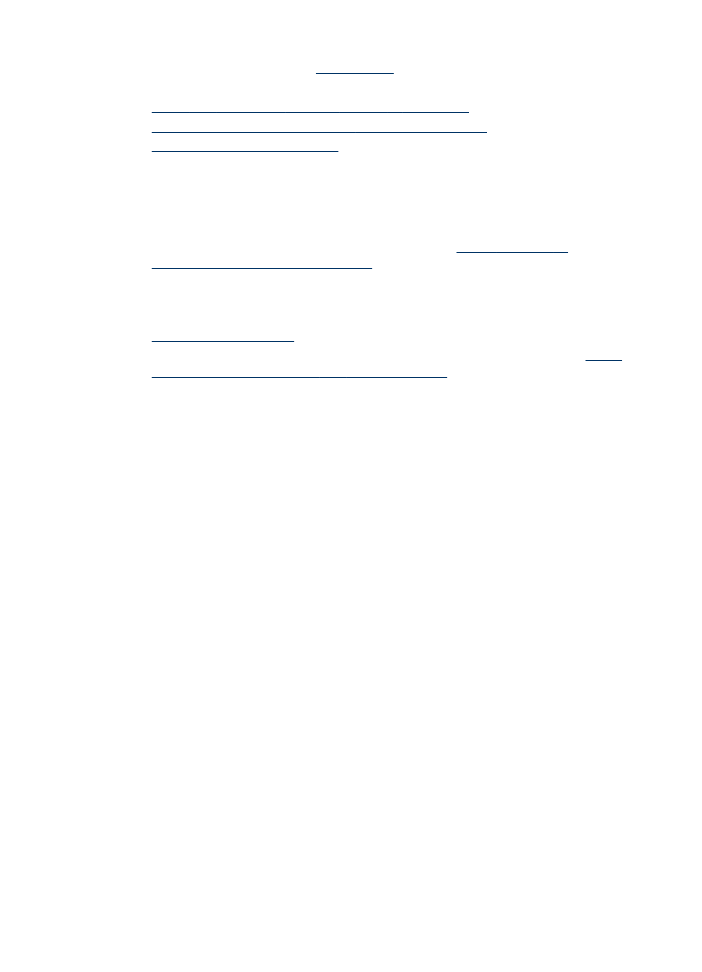
Dicas para selecionar e utilizar a mídia de impressão
Para obter os melhores resultados, observe as seguintes diretrizes.
•
Sempre utilize mídias que estejam em conformidade com as especificações do
dispositivo. Para obter mais informações, consulte
Como entender as
especificações para mídia suportada
.
•
Carregue somente um tipo de mídia por vez em cada bandeja.
•
Carregue a mídia com o lado de impressão para baixo e alinhada contra as
bordas direita e traseira da bandeja. Para obter mais informações, consulte
Carregamento de mídia
.
•
Não sobrecarregue as bandejas. Para obter mais informações, consulte
Como
entender as especificações para mídia suportada
.
•
Para evitar congestionamentos, baixa qualidade de impressão e outros problemas
de impressão, evite as seguintes mídias:
◦
Formulários multiparte
◦
Mídia danificada, enrolada ou enrugada
◦
Mídia com recortes ou perfurações
◦
Mídia extremamente texturizada, estampada ou que não absorva bem a tinta
◦
Mídia muito leve ou que estique facilmente
Cartões e envelopes
•
Evite envelopes com acabamento muito liso, adesivos autocolantes, fechos ou
janelas. Evite também cartões e envelopes com bordas espessas, irregulares ou
curvadas, ou com áreas enrugadas, rasgadas ou danificadas de algum modo.
•
Use envelopes de boa qualidade e certifique-se de as dobras estejam bem
marcadas.
•
Carregue os envelopes com as abas voltadas para cima.
Mídia fotográfica
•
Utilize o modo Otimizada para imprimir fotografias. Nesse modo, a impressão
será mais demorada e exigirá uma quantidade maior de memória do computador.
•
Remova cada folha após a impressão e deixe-a secar em um local separado.
Permitir o empilhamento de mídias com tinta úmida pode causar manchas na
impressão.
Seleção de mídia de impressão
21
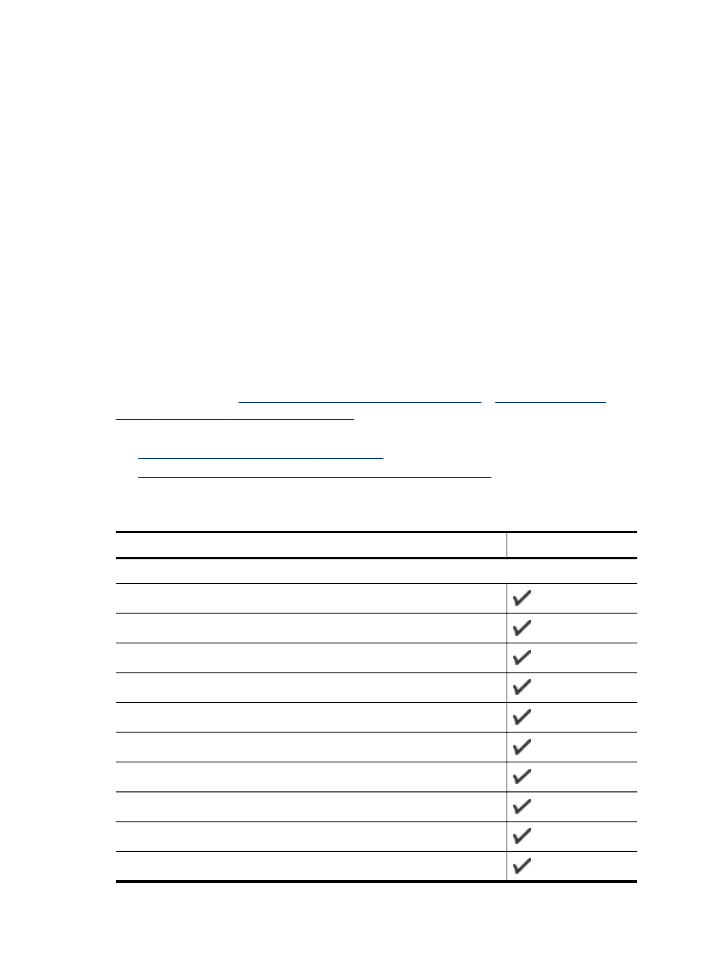
Transparências
•
Insira as transparências com o lado áspero voltado para baixo e a tira adesiva
apontada para a parte de trás do dispositivo.
•
Utilize o modo Normal para imprimir transparências. Esse modo proporciona um
tempo de secagem maior e assegura que a tinta seque completamente antes que
a próxima página seja enviada para a bandeja de saída.
•
Remova cada folha após a impressão e deixe-a secar em um local separado.
Permitir o empilhamento de mídias com tinta úmida pode causar manchas na
impressão.
Mídia de tamanho personalizado
•
Utilize somente mídia de tamanho personalizado suportada pelo dispositivo.
•
Se o aplicativo suportar mídia de tamanho personalizado, configure o tamanho da
mídia no aplicativo antes de imprimir o documento. Caso contrário, configure o
tamanho no driver de impressão. Pode ser necessário reformatar documentos
existentes para imprimi-los corretamente em tamanhos de mídia personalizados.